Une fois que vous avez placé le clip vidéo sur la timeline, cliquez dessus avec le bouton gauche pour le sélectionner et recherchez l'icône "Dissocier" sur la barre d'outils de l'éditeur, située directement au-dessus de la timeline, pour séparer les fichiers vidéo et audio. L'icône ressemble à un lien brisé, et cliquer dessus est une étape nécessaire si vous voulez éviter d'accélérer les fichiers audio et vidéo.
2.Appliquer l'effet. 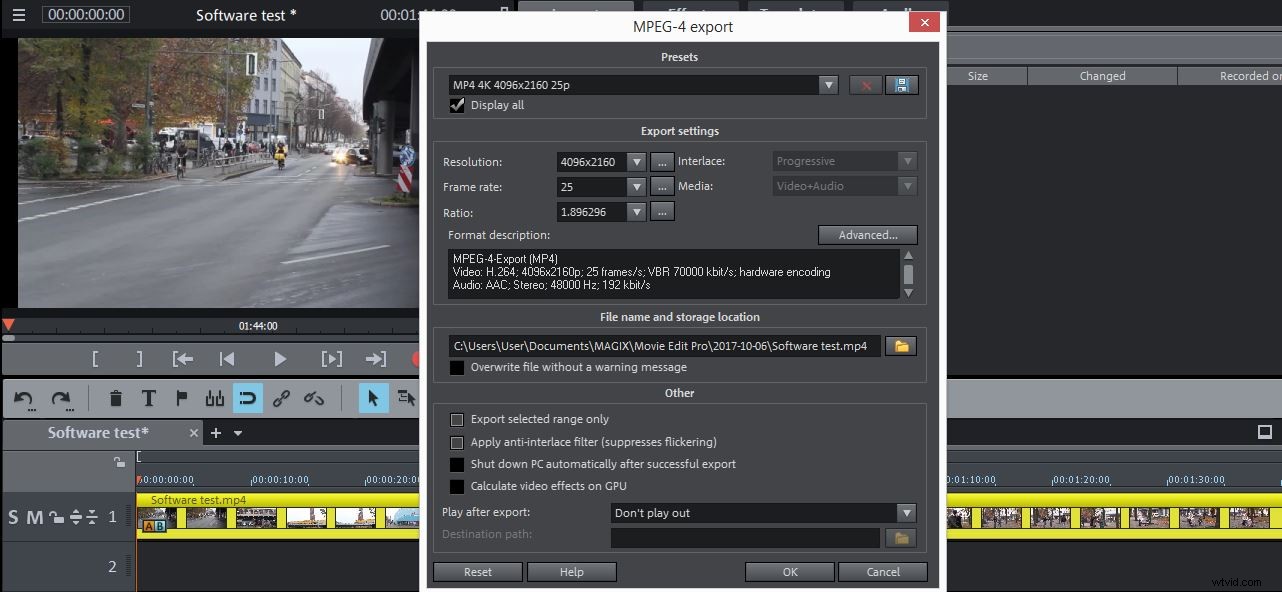
Votre tâche d'accélération des vidéos est presque terminée, mais il reste encore une dernière étape. Vous devez exporter la vidéo et pour ce faire, vous devez accéder à l'option "Exporter le film" dans le menu "Fichier" et sélectionner le format de sortie préféré. Ajustez les paramètres en fonction des besoins de votre projet et appuyez simplement sur le bouton "OK" pour commencer à exporter la vidéo que vous venez d'accélérer.
Un moyen plus simple de modifier la vitesse d'une vidéo
Incontestablement, Magix Movie Edit Pro est un logiciel d'édition qui offre de nombreuses fonctionnalités d'édition utiles, mais si vous recherchez un programme qui fournira plusieurs façons simples de modifier la vitesse de vos vidéos, vous devriez envisager d'utiliser Filmora. Le logiciel Wondershare vous permet d'ajuster la vitesse de vos vidéos d'un simple clic.
En plus de cette fonction permettant de gagner du temps, Filmora propose également une large gamme d'effets audio et visuels associés à la prise en charge de nombreux formats de fichiers vidéo différents. Produire des vidéos attrayantes visuellement avec Filmora est facile car l'interface conviviale du logiciel facilite le travail de l'utilisateur à chaque étape du processus. Si vous souhaitez exporter votre vidéo vers certaines des plateformes de partage de vidéos directement depuis le logiciel, Filmora vous permettra de le faire sans effort.
